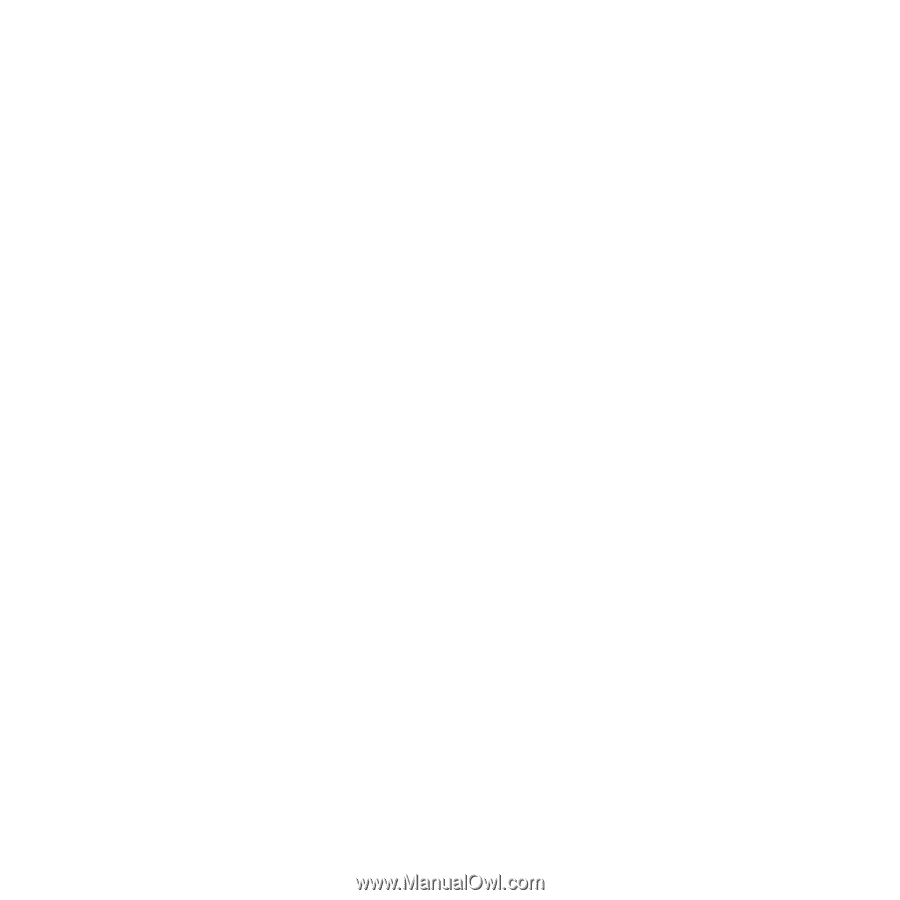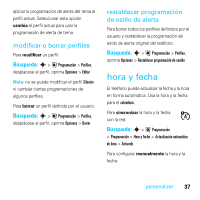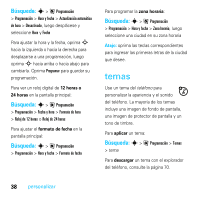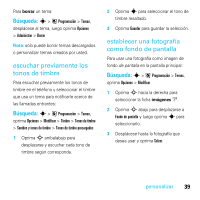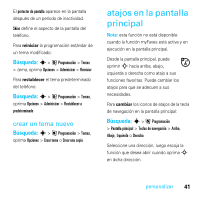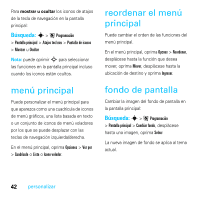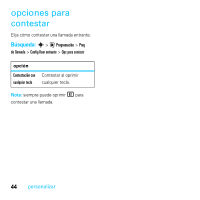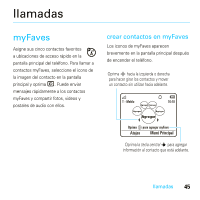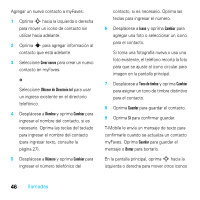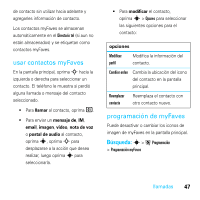Motorola MOTOROKR E8 User Guide - Page 150
menú principal, reordenar el menú principal, fondo de pantalla
 |
View all Motorola MOTOROKR E8 manuals
Add to My Manuals
Save this manual to your list of manuals |
Page 150 highlights
Para mostrar u ocultar los iconos de atajos de la tecla de navegación en la pantalla principal: Búsqueda: s > @ Programación > Pantalla principal > Atajos tecl nav > Pantalla de iconos > Mostrar u Ocultar Nota: puede oprimir S para seleccionar las funciones en la pantalla principal incluso cuando los iconos están ocultos. reordenar el menú principal Puede cambiar el orden de las funciones del menú principal. En el menú principal, oprima Opcnes > Reordenar, desplácese hasta la función que desea mover, oprima Mover, desplácese hasta la ubicación de destino y oprima Ingresar. menú principal Puede personalizar el menú principal para que aparezca como una cuadrícula de iconos de menú gráficos, una lista basada en texto o un conjunto de iconos de menú voladores por los que se puede desplazar con las teclas de navegación izquierda/derecha. En el menú principal, oprima Opciones > Ver por > Cuadrícula o Lista o Icono volador. fondo de pantalla Cambiar la imagen del fondo de pantalla en la pantalla principal: Búsqueda: s > @ Programación > Pantalla principal > Cambiar fondo, desplácese hasta una imagen, oprima Selecr La nueva imagen de fondo se aplica al tema actual. 42 personalizar